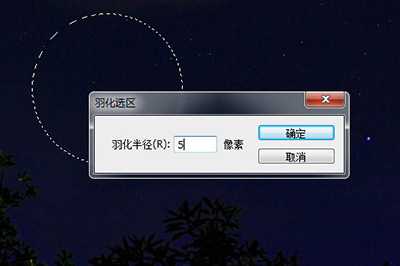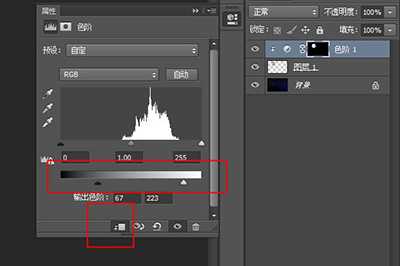杰网资源 Design By www.escxy.com
当我们在使用photoshop的时候,因需求要设计出月亮特效,有些朋友还不熟悉操作方法?下面一起去看看photoshop设计出月亮特效的操作方法,希望对有需要的朋友能有所帮助!
- 软件名称:
- Adobe Photoshop CC 2019 20.0 简体中文安装版 32/64位
- 软件大小:
- 1.73GB
- 更新时间:
- 2019-12-04立即下载
Photoshop设计出月亮特效的方法步骤
1、新建一个图层,用【椭圆选框工具】在夜空中画一个正圆。
2、在圈内右键,在菜单中选择【羽化】,然后羽化5像素。
3、前景色设为白色,按ALT+DEL将其快速填充。
4、按Shift+D将前景色重置,使用【滤镜】-【渲染】-【云彩】,做出月亮阴影的效果。
5、点击图层下方【创建新的填充或调整图层】,选择曲线。首先点击下方剪切按钮,然后拉动黑白滑块,让月亮的阴影更加的真实。
6、调整好后双击图层打开图层样式,添加【外发光】效果,颜色可选择为淡黄色。
上面就是小编为大家带来的Photoshop绘制月亮特效的操作教程,一起来学习学习吧。
相关推荐
ps如何制作水彩效果 ps制作水彩效果的操作方法
Ps如何为茶壶刻花纹图案 Ps为茶壶刻花纹图案的方法教程
Ps如何制作木制相框的效果 Ps制作木制相框效果的方法教程
杰网资源 Design By www.escxy.com
广告合作:本站广告合作请联系QQ:858582 申请时备注:广告合作(否则不回)
免责声明:本站文章均来自网站采集或用户投稿,网站不提供任何软件下载或自行开发的软件! 如有用户或公司发现本站内容信息存在侵权行为,请邮件告知! 858582#qq.com
免责声明:本站文章均来自网站采集或用户投稿,网站不提供任何软件下载或自行开发的软件! 如有用户或公司发现本站内容信息存在侵权行为,请邮件告知! 858582#qq.com
杰网资源 Design By www.escxy.com
暂无评论...
最新文章
友情链接
杰晶网络
DDR爱好者之家
桃源资源网
杰网资源
富贵资源网
南强小屋
铁雪资源网
幽灵资源网
万梅资源网
狼山资源网
白云岛资源网
昆仑资源网
相思资源网
明霞山资源网
内蒙古资源网
黑松山资源网
茶园资源网
饿虎岗资源网
大旗谷资源网
常春岛资源网
岱庙资源网
兴国资源网
快活林资源网
蝙蝠岛资源网
帝王谷资源网
白云城资源网
伏龙阁资源网
清风细雨楼
天枫庄资源网
圆月山庄资源网
无争山庄资源网
神水资源网
移花宫资源网
神剑山庄资源网
无为清净楼资源网
金钱帮资源网
丐帮资源网
华山资源网
极乐门资源网
小李飞刀资源网
凤求凰客栈
风云阁资源网
金狮镖局
鸳鸯亭资源网
千金楼资源网
更多链接
杰网资源 Design By www.escxy.com